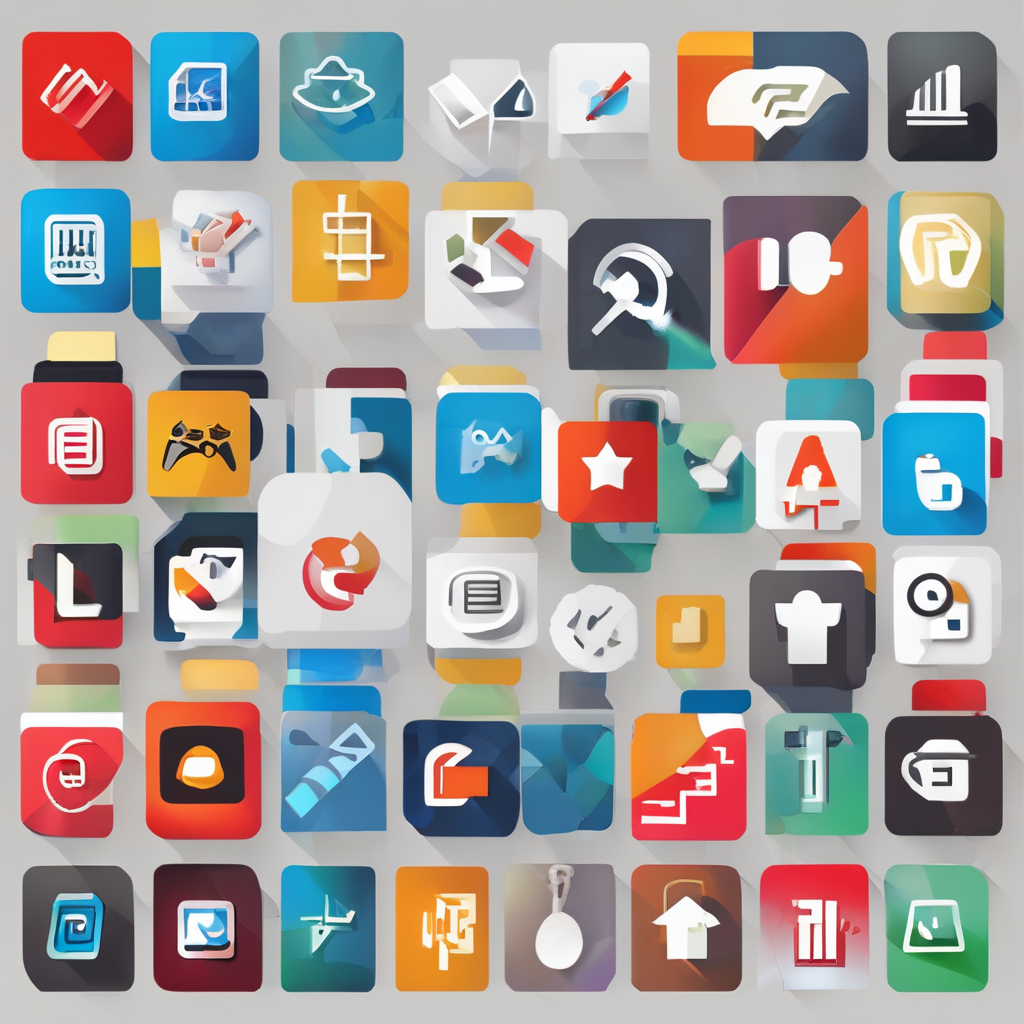Présentation de la fonctionnalité de partage de fichiers à proximité
Le partage de fichiers à proximité est une fonctionnalité innovante qui permet un transfert rapide et sécuritaire de documents, sans connexion internet, entre appareils. Spécialement avantageuse pour les utilisateurs de Google Pixel 5, elle utilise Bluetooth et le Wi-Fi pour détecter et connecter facilement les appareils proches. Cela facilite la communication et la collaboration, que ce soit dans un cadre personnel ou professionnel.
L’importance de cette fonctionnalité à proximité réside dans sa capacité à simplifier l’échange de divers types de données, comme des photos, des vidéos ou des documents, sans nécessiter de cibles précises ni de périphériques externes. En utilisant simplement votre Google Pixel 5, vous pouvez partager des fichiers en quelques touches, rendant les processus plus efficaces.
A voir aussi : Les faux mythes sur l’autonomie de la batterie du smartphone démasqués
Les scénarios d’utilisation courants incluent le partage de fichiers lors d’événements sociaux où les utilisateurs peuvent échanger des photos instantanément, ou dans le cadre professionnel pour des présentations importantes. Les avantages notables sont la rapidité, la sécurité et l’absence de contraintes matérielles supplémentaires habituelles dans d’autres méthodes de partage. Cette fonctionnalité à proximité se démarque comme un outil essentiel pour une expérience utilisateur enrichie.
Comment activer le partage de fichiers à proximité sur votre Google Pixel 5
Pour activer le partage de fichiers à proximité sur votre Google Pixel 5, suivez ces étapes simples.
A lire également : Comprendre la carte mère de l’iphone 14 : défis et solutions
Étape 1 : Accéder aux paramètres
Commencez par ouvrir l’application Paramètres sur votre appareil Google Pixel 5. Une fois là, recherchez l’option intitulée “Google” et sélectionnez-la. Cela vous dirigera vers une sous-catégorie dédiée à différentes fonctionnalités.
Étape 2 : Activer la fonctionnalité de partage à proximité
Dans le menu “Google”, accédez à “Connexions de périphériques” puis choisissez “Partage à proximité”. En haut de l’écran, activez le commutateur pour mettre en marche la fonctionnalité de partage à proximité. Cette action assure que votre appareil est prêt à partager et recevoir des fichiers rapidement.
Étape 3 : Ajuster les paramètres de visibilité
Enfin, personnalisez les paramètres de visibilité selon vos préférences. Vous pouvez décider si votre appareil sera visible pour “Tous les contacts”, “Certains contacts” ou “Personne”. Cette flexibilité vous permet de contrôler qui peut vous envoyer des fichiers. Pensez à ajuster cette option pour maximiser la sécurité lors du partage.
Utilisation du partage de fichiers à proximité
L’utilisation du partage de fichiers à proximité sur votre Google Pixel 5 est un moyen simple et efficace de partager et recevoir des données. Voici les étapes à suivre pour profiter pleinement de cette fonctionnalité.
Étape 1 : Préparer le fichier à partager
Avant d’envoyer un fichier, assurez-vous qu’il est stocké dans un endroit accessible de votre appareil. Par exemple, vos photos et vidéos peuvent être dans la galerie, tandis que les documents peuvent être stockés dans votre gestionnaire de fichiers. Sélectionnez le fichier à partager en appuyant longuement dessus, cela facilite la suite du processus.
Étape 2 : Envoyer un fichier à un autre appareil
Une fois le fichier sélectionné, choisissez l’option “Partager” et sélectionnez partage à proximité comme méthode. Votre appareil recherchera les appareils compatibles à proximité. Assurez-vous que l’autre utilisateur a également activé le partage de fichiers à proximité sur son appareil pour permettre la connexion et le transfert.
Étape 3 : Recevoir des fichiers sur votre appareil
Pour recevoir des fichiers, ayez votre appareil prêt avec partage à proximité activé. Lorsqu’un envoi est détecté, acceptez-le pour que le fichier se télécharge sur votre Google Pixel 5. Vous aurez ensuite accès à celui-ci dans l’application appropriée.
Résolution des problèmes courants
Lors de l’utilisation de la fonctionnalité de partage de fichiers à proximité, certains utilisateurs peuvent rencontrer des problèmes qui perturbent le processus habituel de partage. Ces problèmes peuvent inclure des difficultés à détecter d’autres appareils, des erreurs de connexion, ou des transferts lents. Heureusement, il existe des solutions simples pour surmonter ces obstacles.
Problèmes fréquents rencontrés
Les utilisateurs rapportent souvent que leur Google Pixel 5 ne parvient pas à trouver d’autres appareils à proximité. Cela peut être dû à une interférence Bluetooth ou à des paramètres de visibilité mal configurés. Assurez-vous que le Bluetooth est activé et que votre appareil est visible pour les autres contacts.
Solutions simples
- Vérifiez les connexions : Assurez-vous que le Wi-Fi et le Bluetooth sont activés. Redémarrez les connexions si nécessaire.
- Réglez la visibilité : Accédez aux paramètres de visibilité pour vous assurer que d’autres appareils peuvent vous découvrir.
- Redémarrez votre appareil : Parfois, un redémarrage rapide peut résoudre de nombreux problèmes techniques.
Pour des problèmes persistants, consultez les ressources supplémentaires sur le support technique de Google. Elles offrent des conseils pratiques et des solutions détaillées pour garantir un partage de fichiers sans heurts.
Cas d’utilisation créatifs du partage de fichiers à proximité
Le partage de fichiers à proximité peut être exploitée de manière créative dans diverses situations, rendant les interactions technologiques plus fluides et efficaces. En milieu professionnel, cet outil permet une collaboration instantanée et flexible, notamment lors de réunions où partager des présentations et des documents en quelques secondes est crucial.
Sur un plan social, imaginez un événement familial où des photos ou vidéos de moments précieux sont facilement échangées entre smartphones. Cela renforce les liens et garde chaque participant connecté.
Comparée à d’autres méthodes, cette approche sur Google Pixel 5 élimine les contraintes matérielles et la dépendance aux plateformes tierces pour assurer rapidité et simplicité. L’absence de connexion internet requise constitue un avantage significatif dans les zones de faible couverture réseau.
Dans l’éducation, les enseignants trouvent cette fonctionnalité utile pour distribuer du contenu éducatif aux étudiants en temps réel, préservant l’engagement et la dynamique des cours interactifs.
Ces scénarios soulignent l’ingéniosité du partage à proximité, faisant de lui un allié indéfectible pour améliorer l’efficacité et la connectivité dans nos vies au quotidien.
Sécurité et confidentialité lors du partage de fichiers
Lors du partage de fichiers à proximité, la sécurité et la confidentialité sont cruciales. Google Pixel 5 intègre des mesures de sécurité silencieuses pour protéger vos données. Les transferts sont chiffrés, garantissant que seul le destinataire choisi puisse accéder aux fichiers.
Pour renforcer la confidentialité, ajustez les paramètres de visibilité de votre appareil. Optez pour une visibilité limitée, comme “Certains contacts”, pour réduire les risques de partage accidentel. Ceci limite les échanges aux seuls appareils de confiance.
Comprendre les autorisations et les risques associés est également essentiel. Chaque partage nécessite une confirmation avant de permettre l’accès, prévenant ainsi les transferts non désirés. Soyez attentif aux notifications de demande de partage et vérifiez toujours l’identité du destinataire visible sur votre écran avant d’accepter.
En suivant ces conseils, vous utilisez le partage de fichiers à proximité en toute sécurité. Ces précautions assurent une expérience de partage fluide, protégeant à la fois votre confidentialité et la sécurité de vos données sans complexité supplémentaire.
Conclusion et prochaines étapes
La fonctionnalité de partage de fichiers à proximité sur Google Pixel 5 est un outil précieux pour simplifier et améliorer les interactions numériques. En exploitant cette technologie efficace, les utilisateurs découvrent de nouveaux moyens d’échanger des informations de manière fluide et sécurisée.
Pour approfondir votre utilisation, explorez d’autres options intégrées à votre appareil. Par exemple, découvrez comment combiner cette fonctionnalité avec d’autres services Google pour optimiser vos échanges de données. Cela pourrait inclure l’utilisation de Google Drive ou Photos pour stocker et organiser vos fichiers partagés.
Pensez à personnaliser davantage vos paramètres de visibilité pour ajuster l’expérience selon vos besoins de partage spécifiques. Une meilleure compréhension de la confidentialité des données et des paramètres associés peut vous aider à naviguer dans cet espace numérique en toute sécurité.
Enfin, si vous rencontrez des difficultés, n’hésitez pas à consulter les ressources en ligne et les forums de la communauté Google pour bénéficier de conseils pratiques. L’expérimentation continue est encouragée pour tirer pleinement parti du potentiel de partage de fichiers. Ces efforts vous permettront d’explorer de nouvelles possibilités offertes par votre Google Pixel 5.